
چگونه شماره سریال ویندوز 11 خود را پیدا کنیم
درست است که ویندوز 11، در حقیقت آپدیتی برای کاربران ویندوز 10 به شمار می آید، اما برخی کاربران می خواهند شماره سریال یا همان Product key ویندوز خود را پیدا کنند تا اگر نتوانستند آن را فعال کنند، به مشکل برنخورند. پس در ادامه مطلب با ما همراه باشید تا بدانیم شماره سریال ویندوز کجاست و چطور باید از آن برای فعال سازی ویندوز استفاده کنیم.
شماره سریال یا همان Product key ویندوز چیست؟
کلید محصول راهی است که مایکروسافت برای اطمینان از اصل بودن کپی ویندوز استفاده شده است. هنگامی که ویندوز 11 فعال می شود، کلید در اختیار مایکروسافت قرار می گیرد و مایکروسافت کلید را با سوابق خود بررسی می کند. اگر کلید نامعتبر باشد ویندوز فعال نمی شود.
هنگامی که یک کامپیوتر یا لپ تاپ از پیش ساخته شده خریداری می کنید، سازنده اصلی تجهیزات (OEM) ویندوز را برای شما بر روی دستگاه نصب می کند. این نوع کلید معمولاً به عنوان کلید OEM، کلید محصول OEM یا مجوز OEM نامیده می شود. از طرف دیگر، مجوزهای خرده فروشی برای علاقه مندانی که کامپیوترهای خود را می سازند یا نسخه های مختلف ویندوز 11 را خریداری می کنند، وجود دارد. صرف نظر از اینکه چه نوع کلیدی دارید، کلیدهای محصول 25 کاراکتر هستند و از ترکیبی از حروف بزرگ و اعداد تشکیل شده اند.
با Command Prompt لایسنس OEM را پیدا کنید
اگر رایانه شخصی شما دارای لایسنس OEM است – به عبارت دیگر، اگر رایانه ای خریداری کرده اید که دارای ویندوز از قبل نصب شده باشد، می توانید کلید لایسنس را با استفاده از Command Prompt پیدا کنید.
توجه: اگر مجوز خرده فروشی خریداری کرده اید و آن را روی رایانه یا لپ تاپ از پیش ساخته شده نصب کرده اید، باید از روش ShowKeyPlus استفاده کنید.
برای شروع روی دکمه Start کلیک کنید، Command prompt یا cmd را در نوار جستجو تایپ کنید و Enter را بزنید. در پنجره ای که ظاهر می شود، وارد کنید:
wmic path softwarelicensingservice get OA3xOriginalProductKey
اگر موفق بودید، باید بلافاصله زیر دستوری که وارد کردید، یک رشته از حروف و اعداد را ببینید. این کلید محصول شماست!
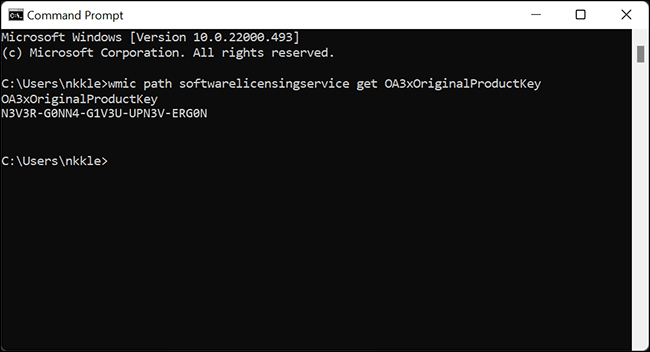
نمایش Retail License با استفاده از ShowKeyPlus
اگر خودتان ویندوز را خریداری و نصب کرده باشید، ShowKeyPlus آن را نشان خواهد داد. ShowKeyPlus یک برنامه رایگان است که در فروشگاه مایکروسافت موجود است. برای دانلود، روی دکمه Start کلیک کنید، Microsoft Store را در نوار جستجو تایپ کنید و سپس Open را بزنید.
پس از باز شدن فروشگاه مایکروسافت، به بالای صفحه بروید و “ShowKeyPlus” را در نوار جستجو وارد کنید و اینتر را بزنید.
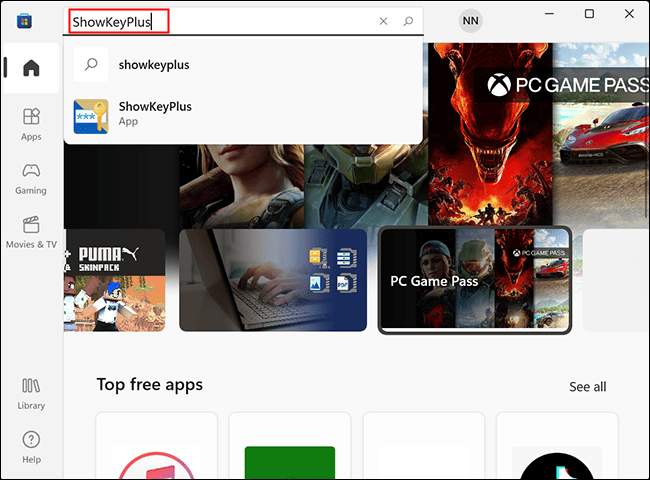
در صفحه برنامه ShowKeyPlus، روی «Install» کلیک کنید. پس از اتمام نصب، دکمه “Install” به دکمه “Open” تغییر می کند. روی «Open» کلیک کنید.
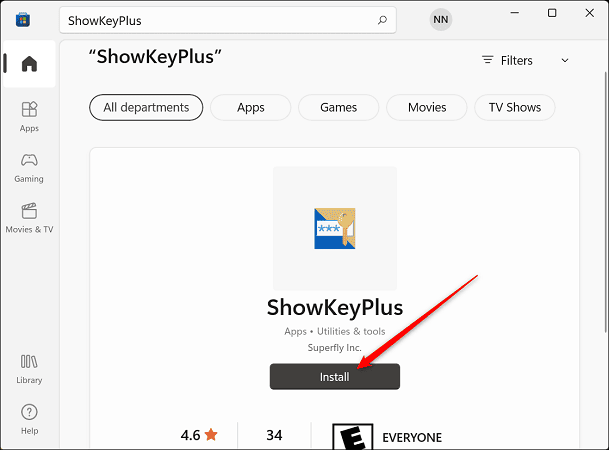
ShowKeyPlus کلید نصب شده فعلی و کلید OEM را نمایش می دهد.
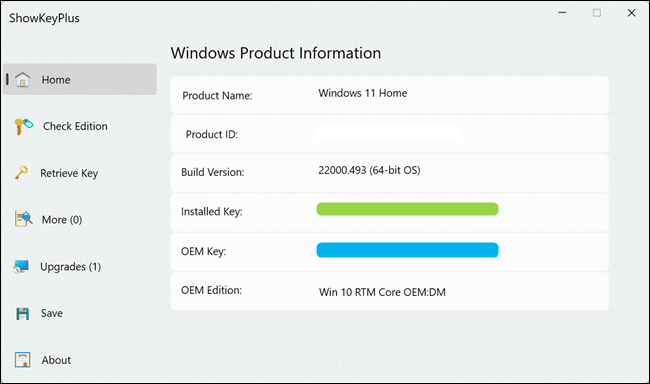
اگر از یک کپی OEM ویندوز 11 استفاده می کنید، هر دو کادر سبز و آبی کلید محصول شما را نشان می دهند. اگر نسخه ای از ویندوز 11 را که خودتان خریداری کرده اید نصب کرده اید، کادر سبز رنگ کلیدی است که در حال حاضر استفاده می شود.
هنگامی که کلید را در اختیار دارید، می توانید آن را یادداشت کرده یا در فایلی در رایانه خود ذخیره کنید. مراقب باشید که آن را به صورت آنلاین به اشتراک نگذارید. مجوزهای خرده فروشی را می توان در چندین دستگاه استفاده کرد (البته نه به طور همزمان)، بنابراین ممکن است شخصی برای فعال کردن ویندوز اقدام به سرقت کلید محصول شما کند.
اگر یک Retail License خریداری کرده اید، می توانید در آینده از آن برای نصب مجدد ویندوز استفاده کنید. اگر رایانه شخصی شما دارای ویندوز است و دارای کلید OEM است، احتمالاً نیازی به استفاده از آن نخواهید داشت – کلیدهای OEM به سخت افزار شما متصل هستند و ویندوز آنها را به طور خودکار هنگام نصب شناسایی می کند.



